この記事では「UQモバイルを申し込み手順」を写真付きで解説していきます。
これから申し込みをしようと考えてる人は、いつでも申し込みができるWEBでの申し込みがおすすめです。
待ち時間が0、配送料無料、最短で翌日に配送されますよ!
申し込みをするにあたって、「事前に準備するもの」「申し込みの手順」について解説していきます。
UQモバイルの申し込み完了まではたったの4ステップです!
いたってシンプルな作業ですので手順に沿って申し込みをしてみて下さいね!
UQモバイルの申し込み完了まではこの4ステップ
\期間限定!当サイト限定10,000円キャッシュバック!/
UQモバイル申し込み/申し込み前に準備するもの
この項目では、UQモバイルを申し込みする前に準備するものについてまとめました。
必要に応じて事前に準備しておきましょう!
・MNP予約番号の発行
・本人確認書類
・シムロック解除
・クレジットカードもしくはキャッシュカード
✓MNP予約番号
他社からUQモバイルへ電話番号そのまま乗り換えの方のみ発行が必要。有効期限12日以上が必要なので、余裕をもって取得するのがおすすめ!
取得方法は「電話で取得」「店頭(ショップ)で取得」の2種類の方法があります。
店頭では、長時間待つ可能性があるので「電話で取得」するのが圧倒的におすすめです。
| 携帯電話から | 一般電話から | 電話の流れ | |
|---|---|---|---|
| ドコモ | 151 | 0120-800-000 | 4→2→オペレーター |
| au | 0077-75470 | 0077-75470 | 1→電話番号入力→ネットワーク暗証番号入力→オペレーター |
| ソフトバンク | ※5533 | 0800-100-5533 | 1→1→電話番号入力→1→1→ネットワーク暗証番号入力→オペレーター |
| ワイモバイル | 116もしくは151 | 0120-921-156もしくは0570-039-151 | 2→2→暗証番号入力→ネットワーク暗証番号入力→3→2→1→MNP先を選択→オペレーター |
10桁の番号が発行されるので、間違えない様に細心の注意を払いメモしておきましょう!
 べろりか
べろりか休日や月末辺りは電話がつながるまで時間がかかります。
平日の午前中が狙い目ですよ!!
✓本人確認書類
運転免許証、日本国パスポート等の本人確認書類が必要です。
住所違い、苗字違い、有効期限切れに注意しましょう。
申し込みの途中でエラーになってしまい、進まなくなりますよ。
✓SIMロック解除
今使ってる端末(大手キャリアで購入した場合)をそのまま使う予定の方はSIMロック解除をする必要があります。
SIMロック解除によるデメリットは基本的にはありません。
「WEB手続き」「電話手続き」「店頭(ショップ)手続き」の3種類の方法がありますが、店頭で行うと事務手数料3,300円が発生するため、「WEB手続き」がおすすめです。
作業自体は5分程度で終わりますので、サクッと終わらせてしまいましょう。
✓クレジットカード
音声通話SIMを契約する場合はクレジットカードが必要になります。
データSIMをお申し込みの場合は、口座振替もご利用いただけます。
UQモバイル申し込み手順/新規での申し込み


この項目では、UQモバイルを新規で申し込む流れについて写真付きで解説致します。
まずは、UQモバイルの公式サイトへ進み、「今のスマホそのままSIMのみ」もしくは「スマホも新しく機種+SIM」を選択しクリック。


STEP1.商品・料金プランを選択
例として端末を同時購入する場合で解説していきます。
ここでは、端末や料金プラン・オプションなどを選択していきます。
料金プランはくりこしプランS/M/Lの3種類あり、使う予定の通信料に合わせて選択していきましょう。
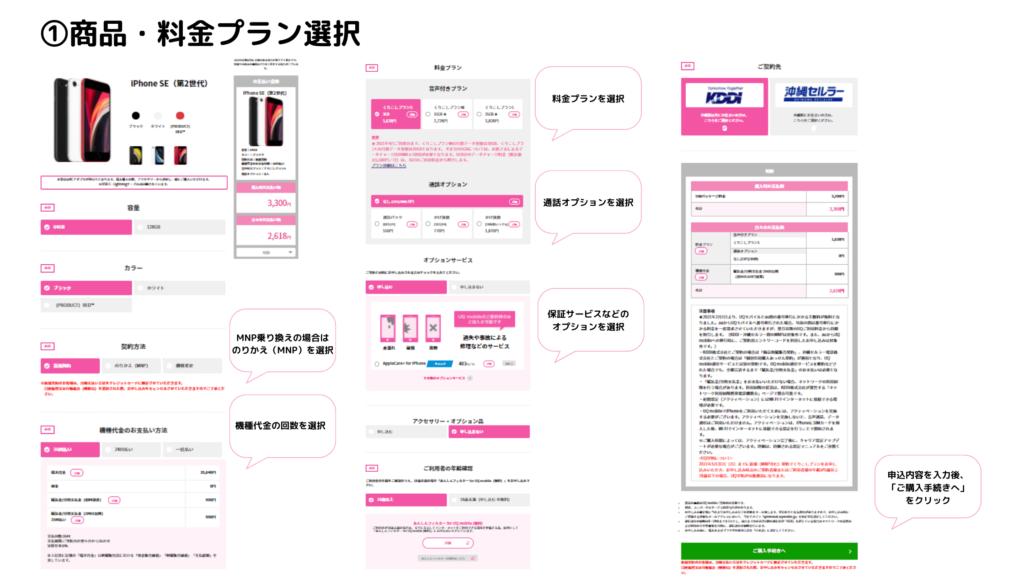
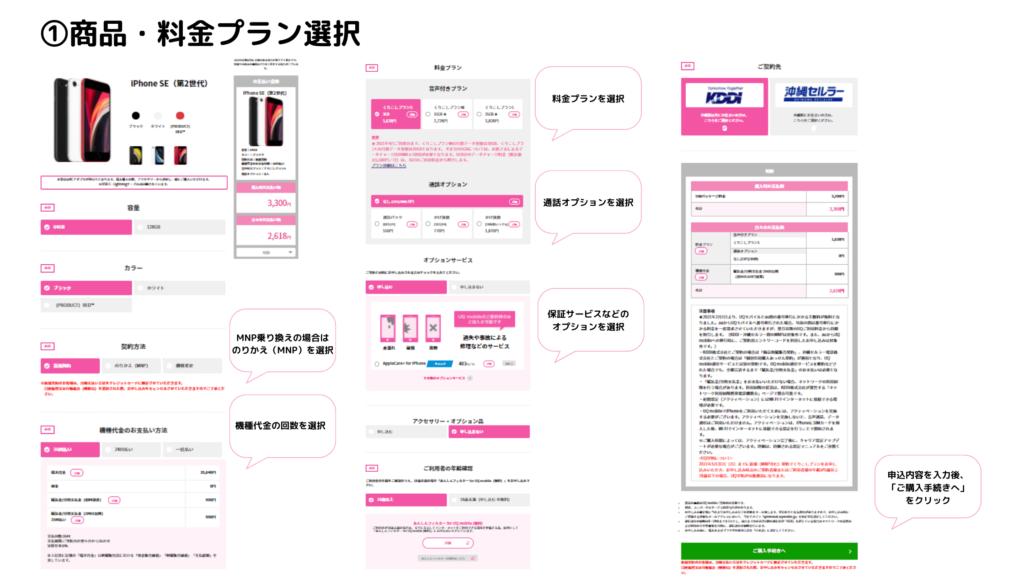
STEP2.契約条件の確認
重要事項などの説明があります。
同意するをタップしていきましょう。
auスマートバリューについては、初回の30日間のみ無料で使うことができます。
全て確認後、「お客様情報入力に進む」をクリック。
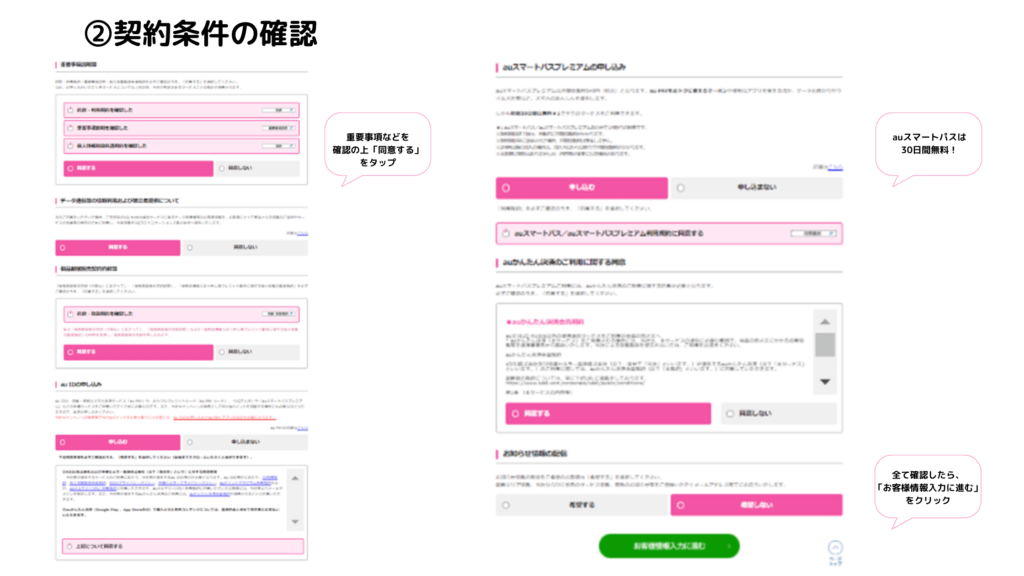
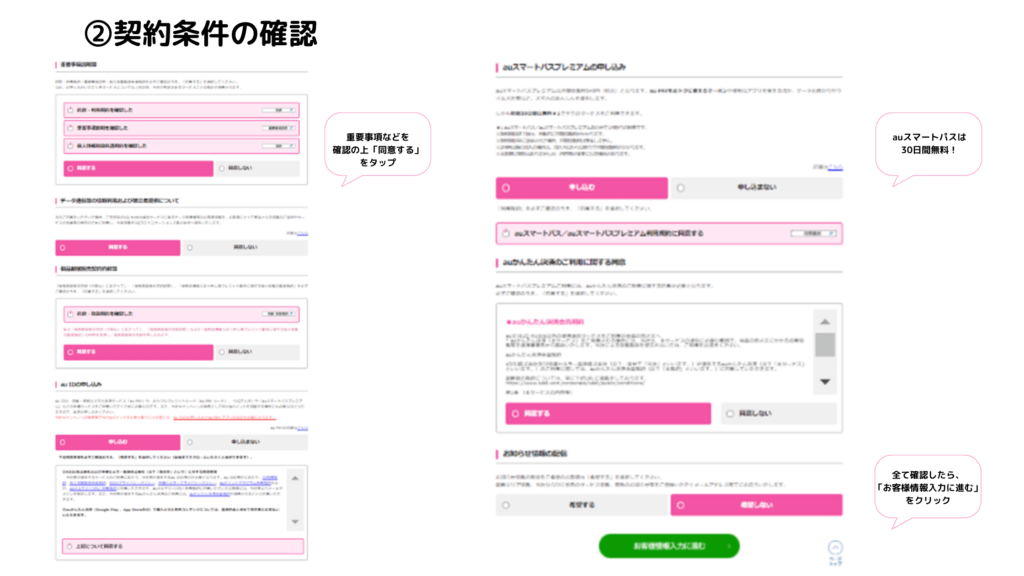
ちなみにauスマートパスは、auIDを登録することで利用できるようになる、月額548円の有料サービスです。
一部の有料アプリが取り放題になったり、人気の雑誌や映画が見放題になったりするのがおすすめのポイントです。
30日間は無料ですが、その後は有料のサービスになってくるので、利用したい方のみ申し込むようにしましょう。
STEP3.お客様情報入力/請求先情報入力
続いて、住所や名前などのお客様情報入力。



本人確認書類と別の情報を入力してしまうとエラーになるので注意!
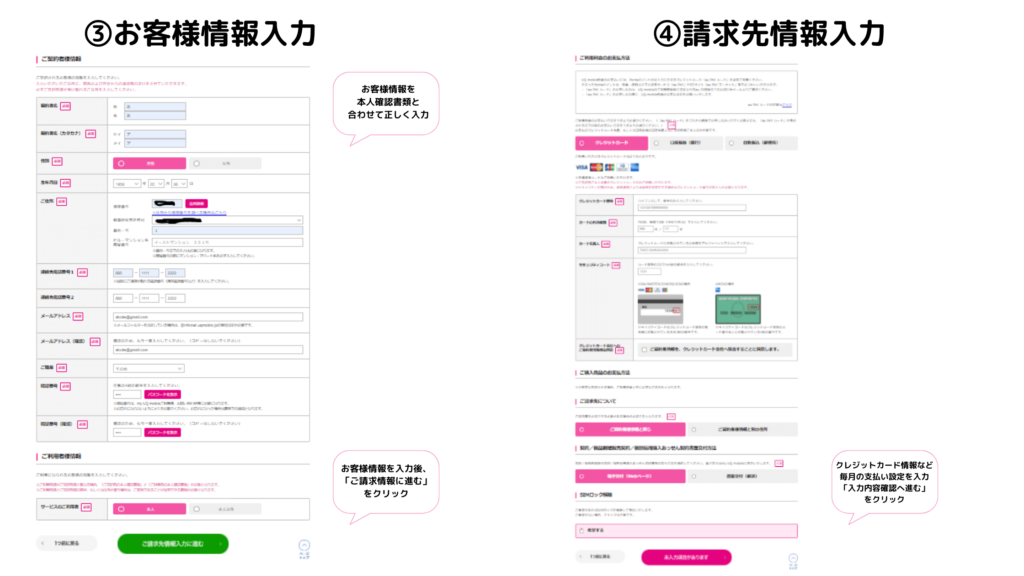
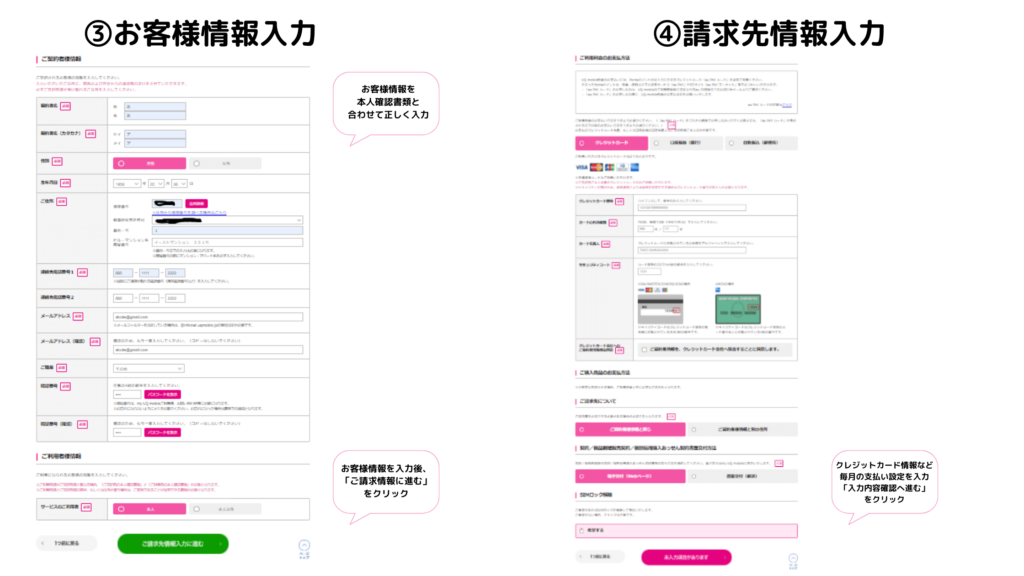
ここでは暗証番号を設定する項目があります。
この暗証番号はUQモバイルに乗り換えてからも定期的に必要となってくるので、忘れずにメモしておきましょう。
上記の入力が完了すると、受付画面に「アップロード手続きへ」というボタンが表示されるのでタップ。
UQモバイルの本人確認手続きは、事前に準備していただいた本人確認書類をスマホのカメラで撮影しアップロードするシステムとなっています。
このアップロード手続きを完了させないとUQモバイルに本登録できません!
忘れずにやっておきましょうね。
UQモバイルの申し込み後、2-3日程度で申し込みした住所宛てにSIMカードと端末が届きます。



申し込みが完了したからと言って今使ってる会社が解約になるわけではありません。
回線切り替えを完了して乗り換え手続きが完了となりますよ。
STEP4.SIMカードを挿入しAPN設定
続いてSIMカードをスマホ本体に挿し、APN設定などの初期設定を行っていきます。
詳しくは「UQモバイル/APN設定について」で解説しますが、手順通りに行えば5分程度で終わる作業です。
ちなみにAPN設定をしないとUQモバイルの電波を使ってのデータ通信は行えません。



スマホでインターネットをするには必須の手続きとなります!
ただ、UQモバイルの申し込みと同時にUQモバイルのスマホをセット購入した方は、APN設定が必要ありません。
別の会社で使っていたスマホをUQモバイルで使う場合のみ必要な設定です。
UQモバイルのAPN設定手順
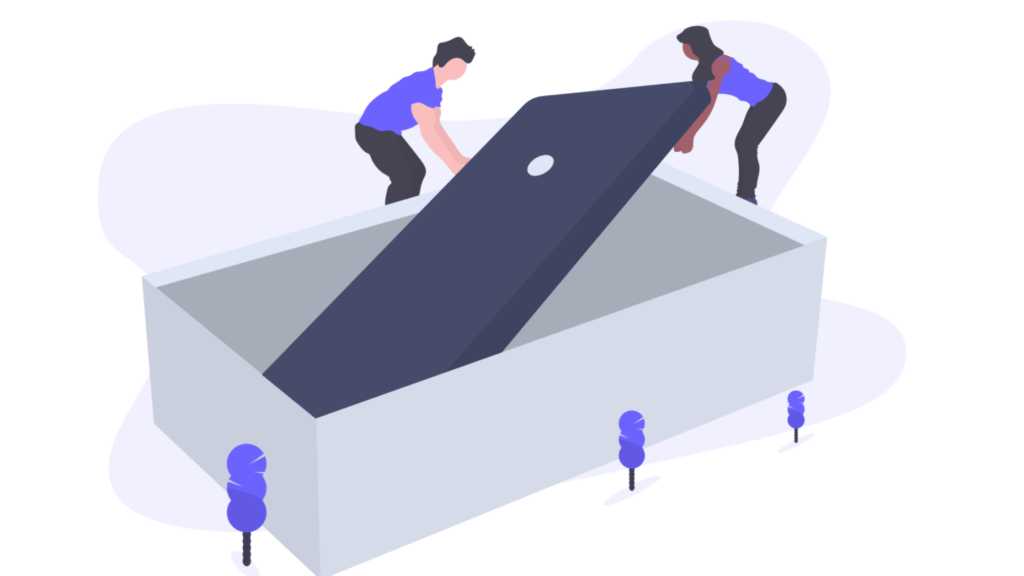
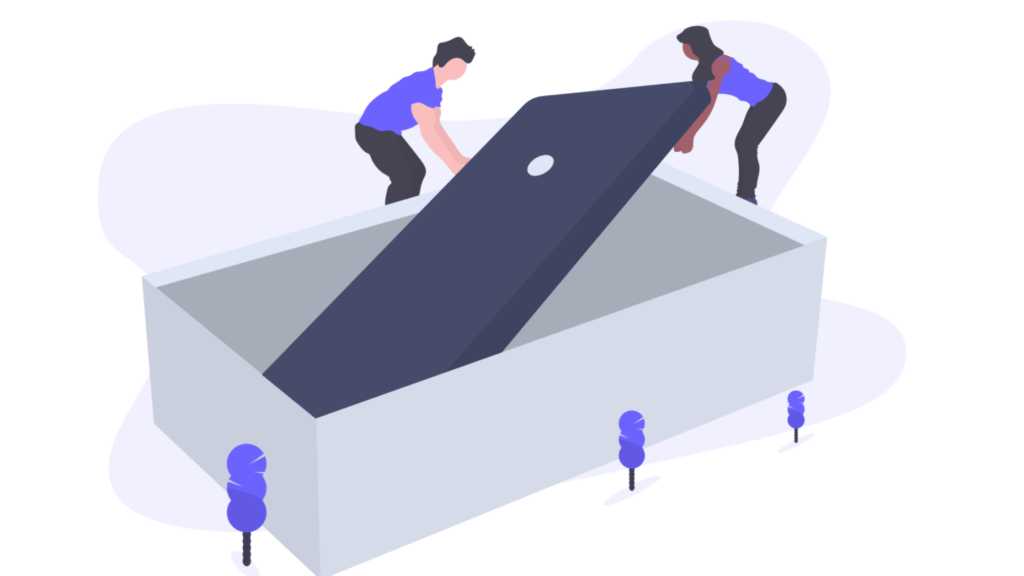
SIMフリー端末を使う際、必ず必要になる項目「APN設定」について解説致します。
手順通りに行えば5分も掛からずに終わる作業です。
写真付きで解説していきます。サクッと終わらせちゃいましょう!
androidの場合/UQモバイルのAPN設定
ネットワーク(APN)の設定が必要になります。
STEP1.ネットワークの設定を行う
【設定】の無線とネットワークの【その他設定】 >【モバイルネットワーク】 >【高度な設定】から、【APN】もしくは【CPA設定】を選択し、設定を行う。


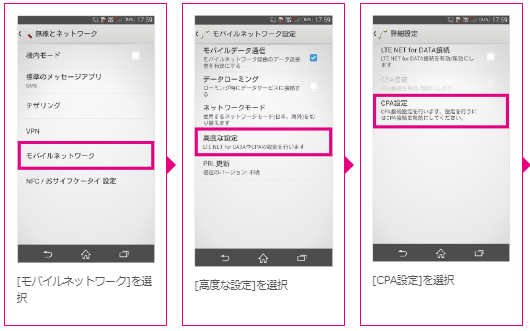
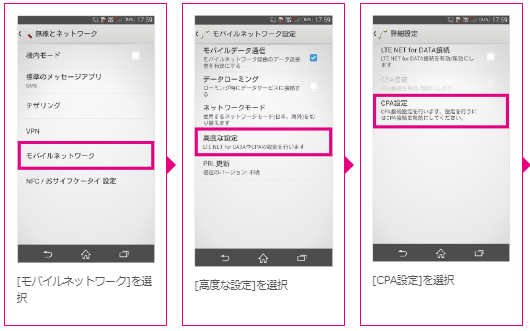
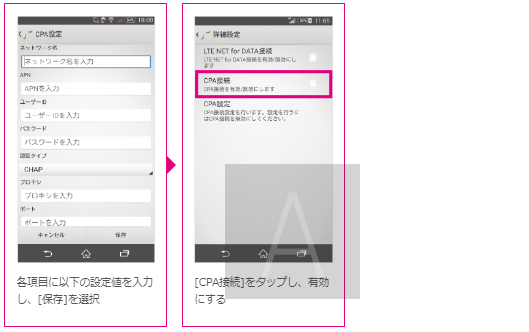
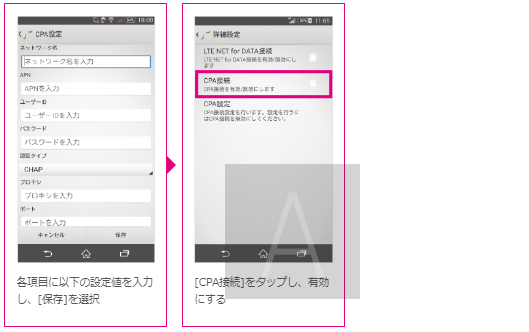
設定の場所や設定項目は、お使いの製品により異なります。
| 代表的な設定項目名 | 設定値設定値 |
|---|---|
| APN名、アクセスポイント名 | uqmobile.jp |
| APN、APN設定 | uqmobile.jp |
| ID、ユーザーID、ユーザー名 | uq@uqmobile.jp |
| Password、パスワード | uq |
| 認証タイプ、PPP認証タイプ、暗号タイプ | CHAP |
| APNプロトコル | IPv4v6、IPv4/IPv6 |
| APNタイプ | default,mms,supl,hipri,dun |
STEP2.ネットワークを選択する
【設定】の無線とネットワークの【その他設定】 > 【モバイルネットワーク】 > 【高度な設定】 > 【CPA接続】等を選択してください。
製品によりSTEP1で指定したアクセスポイント名が表示される場合があります。
アクセスポイント名が表示された場合は、作成したアクセスポイントを選択してください。
iOS製品(iPhone)の場合/UQモバイルのAPN設定
iOS製品を使う場合は、プロファイルのインストールすることで利用することができます。
UQモバイル以外の通信サービスをご利用される場合、プロファイルの削除が必要となります。
①利用予定のiPhoneで設定>一般>プロファイルを開く
②「〇〇モバイル(元々使っていた会社)」のプロファイルを選択し、タップ
③確認画面が表示されたら「削除」をタップ
iPhone 5/5s/5c
プロファイルのインストールはインターネット経由でおこないます。
事前にWi-Fiなどに接続してから進めていきましょう。
STEP1.利用端末から、ブラウザ(safari)で以下のURLにアクセス
STEP2.以下のPDFをご確認の上、プロファイルをインストール
iPhone 6 / 6 Plus / 6s / 6s Plus / SE / 7 / 7 Plus / 8 / 8 Plus / X / XS / XS Max / XR / 11 / 11 Pro / 11 Pro Max
プロファイルのインストールはインターネット経由でおこないます。
Wi-Fiなどに接続してからおこなってください
STEP1.利用端末から、ブラウザ(safari)で以下のURLにアクセス
STEP2.以下のPDFをご確認の上、プロファイルをインストール
UQモバイルの申し込み手順/たったの4ステップ/まとめ
UQモバイルの申し込み手順まとめ
STEP1.商品・料金プランを選択
STEP2.契約条件の確認
STEP3.お客様情報入力/請求先情報入力
STEP4.SIMカードを挿入しAPN設定
UQモバイルの申し込み手順について、4つの手順に分けて解説致しました。
手続き自体は非常にシンプルなので、いざやってみると手こずる部分は基本ないと思います。
是非、検討してみて下さいね。
\期間限定!当サイト限定最大10,000円キャッシュバック/









